- Att använda en VPN är allt roligt och spel tills du inte verkar kunna koppla ifrån den utan att förstöra din standardinternetanslutning.
- Även om det ibland kan bli lite tekniskt kan vår guide hjälpa dig att koppla bort från VPN-servern snabbt och säkert.
- Kolla in vår bästa VPN som kan hålla din anslutning säker och integritet intakt.
- Besök vår How-To Hub för att hitta mer praktiska guider och bokmärka det för senare.

VPN är utan tvekan livräddare när det gäller att bevara din integritet online. Du kan använda dem i en mängd olika miljöer och de kan hantera många problem utan någon speciell konfiguration. De är fantastiska så.
Förutom att hålla dina onlineaktiviteter i lugn och ro, är VPN: er också bra på att låta dig få tillgång till begränsat innehåll. Hur många gånger har det hänt att du försöker komma åt en tjänst, bara för att upptäcka att den inte är tillgänglig i din region?
Att ha en VPN i den situationen kan ha sparat huvudvärken, bara så att du vet.
Men även det är inte allt. Om du är olycklig att underteckna med en kränkande Internet-leverantör kan din bandbredd begränsas bara för att minska kostnaderna. En VPN kan enkelt
förbättra paketförlust och minska ping i spelet orsakas av denna strypning.Din Internet-leverantör kan till och med snoka runt din trafik om de är tillräckligt motiverade. Så varför inte göra det oändligt svårare för dem att plocka upp din trafik? Och varför inte kringgå geoblocking och ISP-strypning, när det är så enkelt att göra det?
Tja, nog med beröm, eftersom vi är säkra på att du har hört det tidigare. VPN är bra, men för vissa användare är det fortfarande ett mysterium hur de fungerar. Således kan ett stort antal problem uppstå när man använder den här typen av tjänster.
Har det till exempel hänt dig att inte kunna koppla bort din VPN? Om du befinner dig i den här situationen kan du här ta itu med problemet.
De 5 bästa VPN: erna vi rekommenderar
 |
59% rabatt tillgängligt för tvåårsplaner |  Kontrollera erbjudandet! Kontrollera erbjudandet! |
 |
79% rabatt + 2 gratis månader |
 Kontrollera erbjudandet! Kontrollera erbjudandet! |
 |
85% rabatt! Endast 1,99 $ per månad i 15 månaders plan |
 Kontrollera erbjudandet! Kontrollera erbjudandet! |
 |
83% rabatt (2,21 $ / månad) + 3 månader gratis |
 Kontrollera erbjudandet! Kontrollera erbjudandet! |
 |
76% (2.83$) på 2 års plan |
 Kontrollera erbjudandet! Kontrollera erbjudandet! |
Hur kopplas bort från VPN?
1. Använd VPN-klienten
- Ladda ner privat internetåtkomst

- Installera den på din dator
- Starta det och logga in på ditt konto
- Anslut till en server (för att skydda din integritet)
- När du är klar klickar du på den stora strömbrytaren för att koppla bort den
- Högerklicka på appens ikon i systemfältet
- Välj Avsluta i snabbmenyn

Privat Internetanslutning
Letar du efter en säker, stabil VPN? PIA kan vara bara den.
Köp det nu
Det är det, du har lyckats ansluta till din favorit VPN-server och förbättra din integritet och koppla från VPN-servern när du inte längre behöver skyddet. Ganska enkelt, eller hur?
2. Använd Windows inbyggda funktioner
- Leta reda på anslutningsikonen längst ned till höger på skärmen
- Vänsterklicka på anslutningsikonen
- Se om det finns någon VPN-anslutning förutom din standard
- Om det är det, välj det och klicka på knappen Koppla bort
Du kan också fortsätta och ta bort det helt om du inte längre behöver det. Vissa VPN-enheter lämnar sina anslutningar på din dator, även efter att du har avinstallerat dem.
Detta kan hjälpa dem att återupprätta en anslutning och återställa konfigurationsinställningarna enklare om du väljer att installera om VPN.
3. Se till att dödsbrytaren inte är aktiv
Vissa VPN-enheter har den här kill-switch-funktionen som skär din Internetanslutning om du inte är ansluten till en säker VPN-server. Detta skulle i sin tur göra det omöjligt att koppla från din VPN om det betyder att din standardanslutning inte längre fungerar.
Av den anledningen skulle det vara en bra idé att ta hand om denna dödomkopplare och se till att inaktivera den innan du försöker döda VPN-anslutningen. Annars kan du inte komma åt Internet utan VPN förrän du gör det.
4. Se till att din DHCP är aktiverad
- Klicka på Start-knappen
- Välj appen Inställningar
- Gå till avsnittet Nätverk och Internet

- (Ethernet) Välj Ethernet och klicka på nätverket du är ansluten till
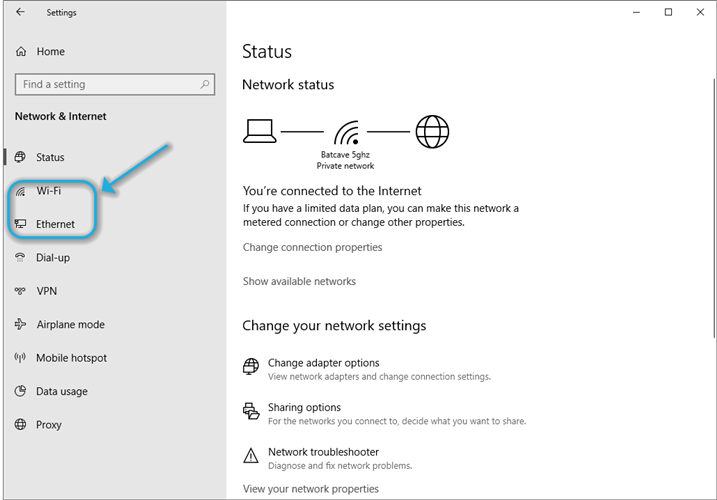
- (WiFi) Klicka på Wi-Fi, välj Hantera kända nätverk
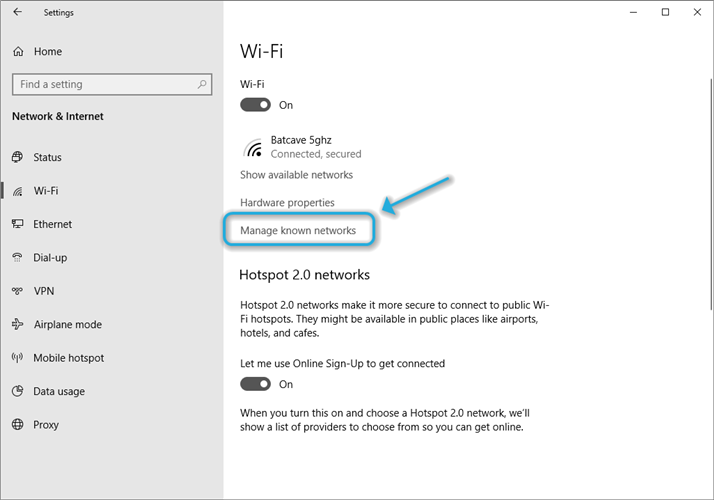
- Välj det nätverk du är ansluten till
- Klicka på knappen Egenskaper
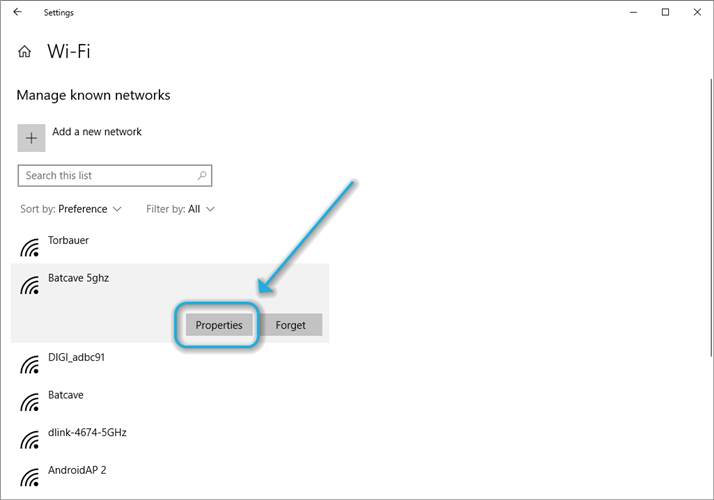
- Klicka på knappen Redigera under IP-tilldelning
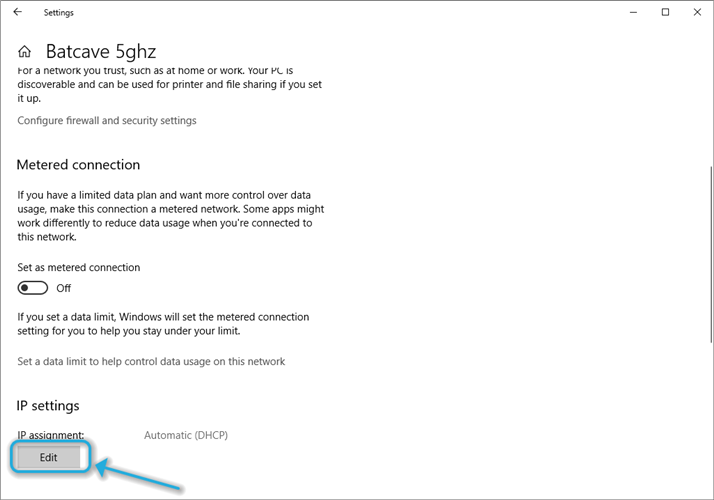
- Välj Automatisk (DHCP) under Redigera IP-inställningar
Vissa VPN stänger av DHCP för att undvika läckor. Om du normalt använder manuell IP-tilldelning, låt bli ändra någon av inställningarna, lämna dem bara som de är.
Om du faktiskt vet att din router normalt hanterar IP-tilldelning betyder det att din VPN förmodligen inaktiverar DHCP och det är säkert att återaktivera det.
En annan sak som är värt att nämna är att du vill inaktivera VPN-dödsbrytaren medan du ändrar DHCP-inställningar.
VPN-anslutningar kan enkelt stängas
Sammantaget är det säkert att säga att det också finns ett sätt att lösa problem, även om problemet inte går att koppla från din VPN. Även om några av stegen som vi har beskrivit ovan är något tekniska, är de fortfarande ganska lätta att följa.
Om du i något steg blir osäker på vad du måste göra, ta ett steg tillbaka och kolla igenom våra instruktioner / skärmdumpar. Se också till att du har en annan internetaktiverad enhet som du kan använda som säkerhetskopia om din konfiguration misslyckas.
Vanliga frågor
Många VPN-leverantörer, t.ex. PIA, erbjuder dig ett enkelt sätt att ansluta till och koppla från sina servrar. Du behöver bara klicka på den stora strömbrytaren och anslutningen ska vara nere.
Du kan enkelt felsöka VPN-problem genom att slå upp dem online. Många av dem har tidigare diskuterats, är vanligare än du tror och kan lösas ganska enkelt.
Om du vill välja en bra VPN och inte vet var du ska börja, föreslår vi att du tittar på vår bästa VPN rekommendationer. Vi är säkra på att du hittar en som passar dina behov perfekt.


